大家好,感谢邀请,今天来为大家分享一下准考证制作模板word免费下载与制作教程的问题,以及和的一些困惑,大家要是还不太明白的话,也没有关系,因为接下来将为大家分享,希望可以帮助到大家,解决大家的问题,下面就开始吧!
别花冤枉钱,官方宝藏在这里!我后来发现,其实很多教育考试院、人社局或者大型考试机构的官方网站,往往会在相关考试通知的附件里,直接提供官方标准的Word版准考证模板供下载。这种模板最靠谱,格式、信息项都是按要求来的,直接拿来填信息就行。比如你要做英语四六级模拟考、计算机等级考试练习或者学校内部测试,搜索“XX考试名称+准考证模板Word下载”,多翻翻官网通知页面,惊喜常在附件里。
如果官网没提供,或者你需要更通用的模板,我常用的几个免费资源站也可以试试(但下载时务必注意网站安全性,别点乱七八糟的广告):
1.Office自带模板库:打开Word(2013及以上版本更好),点击“文件”->“新建”,在搜索框输入“ID Card”、“Admission Ticket”、“Exam Pass”之类的英文关键词(中文关键词有时效果不好),运气好能淘到简洁大方的国际通用样式,稍加修改就能用。
2.可靠的第三方模板网站:像“稻壳儿”(部分免费)、“51PPT模板网”(关联资源)等,有时能找到热心网友分享的免费模板。下载时认准“.docx”或“.doc”格式,一定要用杀毒软件扫描再打开,安全第一。
拿到模板只是开始,动手改才是关键!别被模板框住,大部分情况你都得根据自己考试的具体要求调整。打开下载的Word模板:
基础信息替换:* 把“[考生姓名]”、“[准考证号]”、“[身份证号]”、“[考试科目]”、“[考试时间]”、“[考试地点]”、“[考场号]”、“[座位号]”这些占位符,替换成你数据库里的真实信息。批量替换用“Ctrl+H”最省事。
布局调整:* 觉得信息排列不合理?选中文本框、表格单元格或段落,直接拖动调整位置。考试名称、Logo放顶部显眼位置,考生关键信息(姓名、准考证号、照片)要突出。
字体字号:* 统一字体(推荐黑体、微软雅黑这类清晰无衬线体),标题用大字号加粗(如18-22pt),关键信息中等字号(14-16pt),说明性文字小字号(10-12pt)。别整花里胡哨的字体,打印出来清晰易读最重要。

安全线/提示信息:* 别忘了加上重要提示!比如“请仔细阅读准考证背面《考生须知》”、“必须携带身份证和准考证入场”、“提前30分钟到达考场”等。可以用文本框加边框,放在底部醒目位置。
想从零开始DIY?也没问题!掌握几个核心技巧,自己画一个更灵活:
1.用好表格:插入一个合适行列表格(比如3行4列),是构建准考证框架最快最整齐的方式。合并单元格(选中要合并的格子->“布局”->“合并单元格”)来放考试名称、Logo、大照片区;其他单元格放具体信息。记得设置所有单元格的垂直居中(选中表格->“布局”->“对齐方式”->“居中”)。
2.文本框是神器:在需要精确定位文字的地方(如考试名称旁、照片下方),插入文本框(“插入”->“文本框”)。输入文字后,可以去掉文本框的填充色和边框线(选中文本框->“格式”->“形状填充”选无填充,“形状轮廓”选无轮廓),这样文字就像浮在页面指定位置,排版超自由。
3.对齐线是强迫症福音:拖动文本框、表格、图片时,Word会出现绿色或红色的对齐参考线,帮你精准对齐其他元素,保持版面整洁专业。
4.分节符管理多页:如果一页放多个准考证(比如A4纸打4个),在做好一个准考证模板后,将光标放在它后面,插入“分节符(下一页)”(“布局”->“分隔符”->“分节符”->“下一页”)。这样在新的一节里复制粘贴模板进行修改,页码、页眉页脚互不影响。
防伪与打印小贴士:
简易防伪:* 可以在准考证角落或背景加个浅浅的灰色水印(“设计”->“水印”->“自定义水印”->选“文字水印”,输入“考试专用”等,调低透明度)。或者用文本框加个独特的小Logo图标(比如学校徽章缩写)。
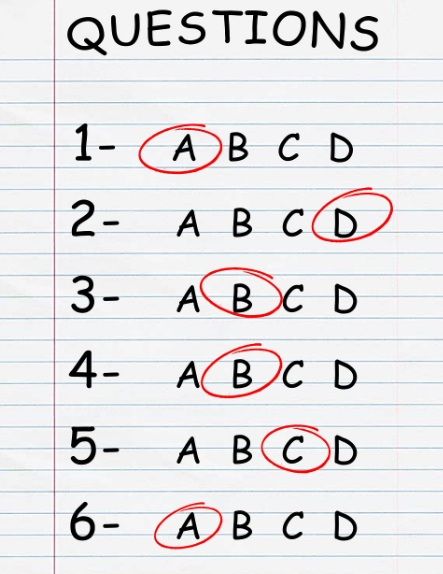
那回校长拍桌子要加防伪二维码,临时抱佛脚学的邮件合并插动态照片,折腾到凌晨三点。但看到打印机哗啦啦吐出几百张信息准确、带照片的准考证时,那份成就感,真不是直接下载个模板能比的。自己动手,丰衣足食,关键时候还能救急!
Q & A 时间
Q1:老师,我在网上下载的Word准考证模板,用新版Word打开后格式全乱了,文本框叠在一起,怎么办?
A:这太常见了!老模板兼容性问题。先别急着重做,试试这几招:1) 用Word打开时,看顶部有没有提示“兼容模式”或“受保护的视图”,点“启用编辑”;2) 全选内容(Ctrl+A),复制(Ctrl+C),新建一个空白Word文档,粘贴时选“选择性粘贴”->“无格式文本”(这招能清掉乱七八糟的格式,但文本框、图片会丢,适合纯文字信息抢救);3) 如果模板里主要是表格,乱得不太厉害,试试选中整个表格,在“表格工具-布局”里点“自动调整”->“根据窗口自动调整表格”,有时能救回来。下次下载模板,优先找`.docx`格式的,兼容性好点。
Q2:我想在一张A4纸上打印4个准考证,裁开用,怎么排版最方便又省纸?
A:省纸小能手来了!最稳的方法是:1) 先按标准尺寸做好一个准考证(比如设置成半张A5大小);2) 复制粘贴出另外三个,整齐排满A4纸一页(利用好对齐参考线);3)关键一步:在四个准考证之间,用“插入”->“形状”->选直线,画出清晰的裁切线(虚线更佳),并标注“裁切线”字样,提醒别裁错位置。千万别用分栏,很容易错位。打印前务必预览,确认四个准考证都在页面内,间距均匀。
Q3:准考证打印出来才发现有个别考生信息错了(比如考场号),但只错了几个人,重新邮件合并太麻烦,有快速修改的办法吗?
A:当然有!不用动合并域。邮件合并生成最终准考证文档后,这其实就是一个普通Word文件了。直接在这个文档里,像修改普通文字一样,找到那几个出错考生的准考证页面(用“查找”功能搜名字或考号最快),手动修改错误的信息项即可。改完,只重新打印这几张错的就行,省时省力。记得改完核对一遍,手别抖!


